更新履歴 [ 全て表示戻す ]
2017.07.09: 7月6日、7月8日以降のYoutubeの問題を臨時追記
2017.02.03: Youtubeの障害を臨時追記(解消後削除)
2015.07.09:サイト内リンクを修正
2014.12.19:レイアウトの変更と修正(本文に変更なし)
このページは、iPhone、AndroidなどのスマホでYoutubeを視聴していて、
- 動画が重く、途切れ途切れになる
- 全く再生できない
- 見れる動画と見れない動画がある
などの問題が発生する場合の対処方法や原因を紹介したページです。
最新情報
▼PC版の最新のYouTubeの障害およびFlash関連の情報です。サーバー関連の障害は、スマホも共通です。
動画再生に問題が発生した際の「基本操作」
- 別の回線を使った場合、正常に視聴出来るか確認する。
(原因が、回線か本体か?を切り分ける) - 別のブラウザを使ってみる。
(問題がブラウザ固有のものか、共通のものかを切り分ける) - ブラウザのキャッシュやCookieを削除してみる。
(Youtube側で仕様変更があった場合に効果的) - OSやアプリをアップデートしてみる
(Youtube側で大幅な仕様変更があった場合、OS やアプリのアップデートが必要な場合がある。) - 本体を再起動してみる
(原因不明な障害の場合に効果的)
まずは問題を切り分ける
iPhoneやAndroidで動画が視聴出来なくなった場合、まず Wi-Fiを切って3GやLTEで見れるかどうか確認し、回線の問題か、本体の問題か、を切り分けることが基本になります。
※回線を切り替えても再生出来ない・・・本体の問題の可能性が大きい
回線を切り替えたら通常再生できる・・・回線の問題の可能性が大きい
(メールやインターネットに接続できても、YouTubeだけ接続できない場合があります。そんな場合は、一旦Wi-Fi設定をOFFにする→3Gで接続確認→再度Wi-FiをONにするという手順で回復する事があります。)
本体の問題の場合
本体側の問題だと感じた場合、
1. ブラウザやプレーヤーのキャッシュを消す
2. 別のブラウザを試してみる
3. 余計なアプリを終了させ、メモリを開放してみる
4. 一旦本体の電源を切り、スマホを再起動させる
5. 視聴アプリがアップデートされていないか確認する
この5つが基本となります。
それ以外の確認手順としては
6. 時刻が狂っていないかの確認(時間帯設定を「日本・東京」に合わせる)
7. LINEやTwitterのアプリを一旦終了またはキャッシュ削除してみる
などがあります。
※参考:LINEやTwitterのアプリは、メモリやキャッシュをかなり消費します。
次に、iPhoneやAndroidの個別の操作手順を紹介します。
iPhone・iPadの基本操作
1. iPhone・iPadの電源を落とし、再起動してみる
2. ブラウザやYoutubeアプリのキャッシュやCookieを削除してみる
3. 時計がずれていないか確認する
※iPhoneの時間帯設定が「日本(東京)」以外に設定されていると、YouTubeの動画が再生できない場合があります。
iPhoneの [設定] > [一般] > [日付と時刻] >[時間帯]を確認して見る
4. 本体やアプリのアップデートを行ってみる
5. 解決しないなら、別のYoutubeアプリやブラウザを試す
6. それで解決しない場合は、Youtube側で障害が発生している疑いが大きい。
※アプリのアップデートは「App Store」で確認します
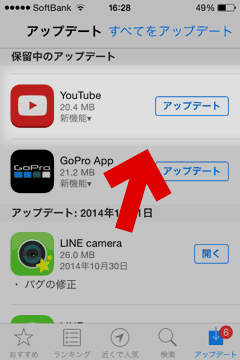
▲このような感じで、Youtube視聴アプリがアップデートされている場合があります。
Androidの基本操作
iPhone・iPadと基本は同じです。
1. [設定] → [アプリケーション] → [アプリケーション管理]
→ [Youtube] → [キャッシュの消去] を行って見る。Cookieも削除してみる。
(ブラウザを利用している場合は、ブラウザのキャッシュとCookieを削除する)
2. (1.と同じ手順を2回繰り返す。正常に戻る場合が多い。)
3. 利用していないアプリを終了させてみる(メモリを開放する)
→[タスクボタン]>[最近使ったアプリ一覧]>[左右にスワイプ]させて終了
※LINEやTwitterのアプリを終了させると、効果が高いようです。
4. まだ再生できないようなら、電源を入れなおしてみる
[電源を落とす] → [電源を入れる]
(電池を抜いて5~10分くらい放置(放電)が必要な場合もあり)
5. それでも不安定な様ならば、OSやアプリのアップデートを行ってみる。
別のYoutubeアプリやブラウザを試す。
次は、インターネット回線のチェック項目です。
回線に問題がある場合
- (LTE・3Gの場合)帯域制限に引っかかっていないか確認する
- 主要な携帯キャリアは、直近3日間で1GBの通信上限があります。
※通常画質のYoutubeで約2時間再生すると上限に達します。 - また、1ヶ月で3GB、7GBなど通信上限も設定されています。
※通常画質のYoutubeに換算すると
3GB・・・・約7間再生で上限
7GB・・・・約15間再生で上限
10GB・・・約21時間再生で上限
※低画質の場合は、この1.5~2倍の時間になります。
- 通信量が上限に達すると、回線速度は本来の1/20程度になり、動画再生がカクカクになります。
- スマホで動画を楽しむ場合は、Wi-Fi接続するように心掛けましょう。
- 主要な携帯キャリアは、直近3日間で1GBの通信上限があります。
- (LTE・3Gの場合)人ごみの中で利用している場合
- 朝の通勤ラッシュの時など、近くにスマホ利用者が大勢いると、LTEなどの高速通信サービスでも通信速度が遅くなり、動画は途切れ途切れになります。
- (Wi-Fiの場合) ご近所とチャンネルが干渉していないか確認する
- 近くに同じchを利用しているWi-Fi機器があると、通信品質が悪くなり、動画の再生が途切れ途切れになる事があります。
- 干渉が酷い場合は、無線LAN機器、Wi-Fi機器のchを変更する必要が出てきます。→チャンネルの変更方法(ブラウザで操作します)
- チャンネルの混雑状況を調べる方法
- Androidの場合、Wi-Fi混雑チェッカーなどで調べる事が可能です。
(配信元IO DATAの解説ページ) - iPhone、iPadの場合、すいません。私は適当なツールを知りません。別サイトで情報を探して見てください。
- PCなどを持っている場合はinSSIDerなどのツールで調べる事が可能です。
- (Wi-Fiの場合) 契約内容をチェックしてみる
- 最近の格安なWi-Fiサービスには、LTEや3G回線と同様に、「1ヶ月の通信量に制限を設けている」ものが多くあります。
- それらは通常、1ヶ月10~20GBで通信量の上限に達します。
- スマホやタブレットとセットで提供されている契約プランに多く見受けられています。注意しましょう。
次に、その他の原因や対処方法の紹介です。
見れる動画と見れない動画がある場合(その1)
- YouTube側の設定で、閲覧制限がかかっている場合があります。
- 年齢別の制限
- 一定の地域・国別の視聴制限(リージョンコード)
参考リンク: 「YouTube(ユーチューブ)」(iPhone)でセーフサーチフィルタを変更する方法- 恋愛 - 教えて!goo
- 著作権的に問題のある動画(PCで視聴すると強制広告が表示されるもの)
- 「コンテンツ所有者がこの動画を携帯端末で利用できるようにしていません。」というメッセージが出る動画の場合、広告表示できるYoutubeアプリを利用すればほぼ再生出来ます。
見れる動画と見れない動画がある場合(その2)
- YouTubeの古すぎる動画や、新しすぎる動画は、スマホで再生できない場合があります。
- Youtubeは、「Flash Player」と「HTML5」で動画配信を行っています。
- iPhoneやAndroidなど最新の機器は「Plash Player」に対応しておらず、「HTML5」形式のYouTube動画のみ視聴できます。
- Youtubeにアップされた動画は、順次「HTML5形式」の配信も準備されます。しかしHTML5化が終了していない動画はスマホから再生が出来ません。
- Youtubeは、「Flash Player」と「HTML5」で動画配信を行っています。
新しい動画の場合、Flash形式の動画が配信されてから24~48時間程度でHTML5形式の動画も配信されるようになります。古い動画の場合、気長に待つしかありません。
その他
- ブログ・ニュースサイト・個人サイトに埋め込まれた動画の一部が視聴できない場合
- 埋め込みに利用されたタグが古いタイプであった場合、Flash Playerが必要であったり、スマートフォンでは再生出来ないことがあります。
関連ページ: PC 版:YouTubeで一部の動画しか見れない/見れる動画・見れない動画がある場合 - 逆にFlash Playerを利用して視聴できるブラウザを利用している場合は、HTML5動画プレーヤーの設定を[無効]にしてみましょう。
関連: YouTubeで一部の動画しか見れない/見れる動画と見れない動画がある場合のチェックポイント
- 埋め込みに利用されたタグが古いタイプであった場合、Flash Playerが必要であったり、スマートフォンでは再生出来ないことがあります。
このページの情報は 以上です。
サイト内 関連ページ